一、RabbitMQ
安装步骤:
1、先安装erlang,注意需要安装的RabbitMQ对应的erlang版本;
#安装依赖 yum -y install gcc glibc-devel make ncurses-devel openssl-devel xmlto perl wget gtk2-devel binutils-devel #下载(会比较慢,请耐心等待,也可以选择国内下载网站) wget http://erlang.org/download/otp_src_22.0.tar.gz #解压 tar -zxvf otp_src_22.0.tar.gz #移走 mv otp_src_22.0 /usr/local/ #切换目录 cd /usr/local/otp_src_22.0/ #创建即将安装的目录 mkdir ../erlang #配置安装路径 ./configure --prefix=/usr/local/erlang #安装 make make install #查看一下是否安装成功 ll /usr/local/erlang/bin #添加环境变量 echo 'export PATH=$PATH:/usr/local/erlang/bin' >> /etc/profile #刷新环境变量 source /etc/profile #输入一条命令 erl #进入到erlang的编辑界面 输入halt().命令退出来
2、安装你需要的RabbitMQ;
#下载(github下载较慢,可以选择国内下载网站) wget https://github.com/rabbitmq/rabbitmq-server/releases/download/v3.7.15/rabbitmq-server-generic-unix-3.7.15.tar.xz #由于是tar.xz格式的所以需要用到xz,没有的话就先安装 yum install xz #第一次解压 xz -d rabbitmq-server-generic-unix-3.7.15.tar.xz #第二次解压 tar -xvf rabbitmq-server-generic-unix-3.7.15.tar #移走 mv rabbitmq_server-3.7.15/ /usr/local/ #改名 mv /usr/local/rabbitmq_server-3.7.15 rabbitmq #配置环境变量 echo 'export PATH=$PATH:/usr/local/rabbitmq/sbin' >> /etc/profile #刷新环境变量 source /etc/profile #创建配置目录 mkdir /etc/rabbitmq #安装web插件 rabbitmq-plugins enable rabbitmq_management
3、常用命令:这里没有重启的操作,需要重启就关闭再打开一次
启动: rabbitmq-server -detached 停止: rabbitmqctl stop 状态: rabbitmqctl status
4、用户管理
查看所有用户 rabbitmqctl list_users 添加一个用户 rabbitmqctl add_user zhaobl 123456 配置权限 rabbitmqctl set_permissions -p "/" zhaobl ".*" ".*" ".*" 查看用户权限 rabbitmqctl list_user_permissions zhaobl 设置tag rabbitmqctl set_user_tags zhaobl administrator 删除用户(安全起见,删除默认用户) rabbitmqctl delete_user guest
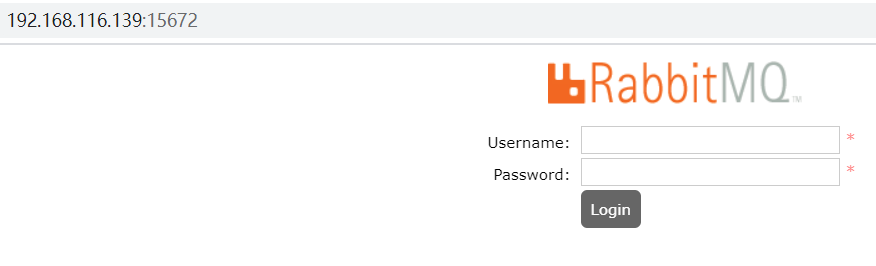
二、elasticsearch
- 基础步骤
1、下载好后解压缩放到你想安装的路径,可以把安装文件修改为elasticsearch;
2、进入config文件夹开始配置jvm.options文件,Elasticsearch基于Lucene的,而Lucene底层是java实现,因此我们需要配置jvm参数。
编辑jvm.options:
vim jvm.options
默认配置如下:
-Xms1g
-Xmx1g
内存占用太多了,我们调小一些:
-Xms256m
-Xmx512m
3、开启远程访问,切换到 config 目录下,修改 elasticsearch.yml 文件
network.host: 0.0.0.0
4、继续修改下面文件,否则会出现一些错误:
1)、max file descriptors [4096] for elasticsearch process likely too low, increase to at least [65535]
原因:权限不足,我们用的是新创建的用户,而不是root,所以文件权限不足。
解决方法:首先用root用户登录,然后修改配置文件:
vim /etc/security/limits.conf
添加下面的内容:
* soft nofile 65536 * hard nofile 131072 * soft nproc 4096 * hard nproc 4096
2)、max virtual memory areas vm.max_map_count [65530] likely too low, increase to at least [262144]
原因:进程虚拟内存
解决方法:vm.max_map_count:限制一个进程可以拥有的VMA(虚拟内存区域)的数量,修改配置文件 :
vim /etc/sysctl.conf
添加下面内容:
vm.max_map_count=655360
然后执行命令:
sysctl -p
3)、he default discovery settings are unsuitable for production use; at least one of [discovery.seed_hosts, discovery.seed_providers, cluster.initial_master_nodes] must be configured
原因:
解决方法:修改conf-->elasticsearch.yml :
node.name: node-1 前面的#去掉
#network.host: 192.168.0.1
network.host: 127.0.0.1 这里把network.host 设置为自己的ip地址 也可以设置成0.0.0.0(可以实现远程访问)
cluster.initial_master_nodes: ["node-1"] 这里一定要这样设置,这里的 node-1 是上面node.name:后面的对应值
4)、max number of threads [1024] for user [leyou] is too low, increase to at least [4096]
原因:线程数不够
解决方法:修改配置文件:
vim /etc/security/limits.d/20-nproc.conf
修改下面的内容:
* soft nproc 1024
改为:
* soft nproc 4096
5、由于ElasticSearch可以接收用户输入的脚本并且执行,为了系统安全考虑,需要创建一个单独的用户用来运行ElasticSearch:
groupadd elsearch useradd elsearch -g elsearch -p 123456
6、更改 elasticsearch文件夹及内部文件的所属用户及组为elsearch:
chown -R elsearch:elsearch elasticsearch
7、切换用户并启动 elasticsearch
su elsearch cd /elasticsearch/bin/ ./elasticsearch # 前台启动,接 ctrl + c 停止elasticsearch服务 ./elasticsearch -d # 后台启动
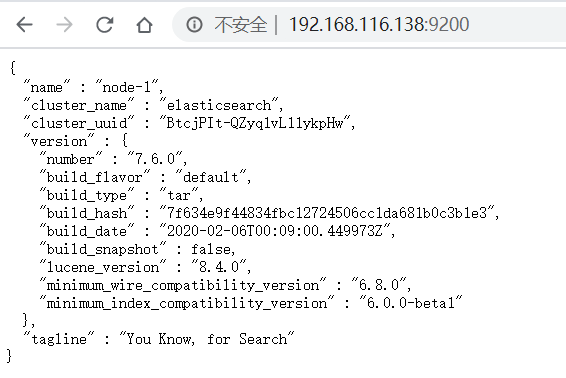
三、Kibana
Kibana是一个针对Elasticsearch的开源分析及可视化平台,使用Kibana可以查询、查看并与存储在ES索引的数据进行交互操作,使用Kibana能执行高级的数据分析,并能以图表、表格和地图的形式查看数据
下载 kibana,注意kibana版本与elasticsearch版本号要一致。
安装步骤:
1、下载解压缩到想安装的位置;
2、修改 kibana 配置文件
vim kibana/config/kibana.yml
server.host: "0.0.0.0" elasticsearch.hosts: ["http://0.0.0.0:9200"]
3、启动 kibana<需要配置切换到和elasticsearch一样的用户和用户组,同时后台启动elasticsearch>
cd kibana-6.2.4/bin/ ./kibana # 前台启动,接 ctrl + c 停止 ./kibana & # 后台启动

四、zookeeper
k
五、kafka
k